Tiedostojen kopioiminen fyysiseltä tai virtuaaliselta levyltä toiselle tapahtuu hyvin usein tietokoneen ollessa käynnissä. Järjestelmä- ja sovellusohjelmat tekevät tämän ilman käyttäjän toimia, ja tiedostojen manuaaliseen kopioimiseen tai siirtämiseen jokaisella käyttöjärjestelmällä on erityinen ohjelma - tiedostojen hallinta.
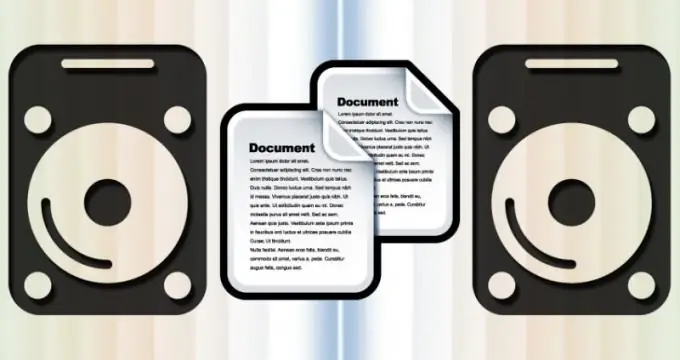
Välttämätön
Windows-käyttöjärjestelmä
Ohjeet
Vaihe 1
Jos tietokoneessasi on Windows, voit käynnistää "manuaalisiin" tiedostotoimintoihin käytettävän järjestelmäsovelluksen käyttämällä pikanäppäintä Win + E. Tämä ei ole ainoa tapa - voit kaksoisnapsauttaa "Tietokone" -kuvaketta työpöydällä, valitse sama nimi kohde käyttöjärjestelmän päävalikossa, napsauta tehtäväpalkkiin kiinnitettyä "Explorer" -kuvaketta, napsauta hiiren kakkospainikkeella "Käynnistä" -painiketta ja valitse "Avaa Explorer" -komento tai käytä tusinaa muuta tapaa.
Vaihe 2
Siirry Explorer-ikkunassa kansioon, johon alkuperäinen tiedosto on tallennettu. Voit tehdä tämän napsauttamalla hiirtä ensin peräkkäin tarvittavan levyn kuvaketta ja sitten kaikkien kansioiden kuvakkeita polulla haluamaasi paikkaan tietokoneessa.
Vaihe 3
Kun tiedostonimi näkyy sovelluksen oikeassa ruudussa, avaa pikavalikko napsauttamalla kopioitua objektia hiiren kakkospainikkeella. Jos haluat sijoittaa kopion tiedostosta jollekin ulkoiselle tallennusvälineelle, avaa valikon Lähetä-osio ja valitse haluamasi asema luettelosta. Tämän jälkeen "Explorer" aloittaa kopioinnin.
Vaihe 4
Jos siirto tapahtuu tietokoneen sisäisten levyjen välillä, et löydä niitä Lähetä-osan luettelosta. Siksi valitse pikavalikosta Kopioi-rivi - sen avulla tiedosto sijoitetaan leikepöydälle. Tämä voidaan tehdä myös Ctrl + C-pikanäppäimillä.
Vaihe 5
Valitse Resurssienhallinnan vasemmasta ruudusta haluamasi asema ja siirry kansioon, jonka tulisi sisältää kopio alkuperäisestä tiedostosta toiminnan seurauksena. Napsauta hiiren kakkospainikkeella tilaa, jossa ei ole tiedostojen nimiä, ja valitse ponnahdusvalikosta Liitä. Tämä valikkokohta voidaan korvata yhdistelmällä "pikanäppäimet" Ctrl + V. Sen jälkeen tiedostonhallinta alkaa kirjoittaa kopion alkuperäisestä tiedostosta määritettyyn levyhakemistoon.






